Hoe een lijndiagram over een staafdiagram in Excel te leggen?
Voor het vergelijken van verschillende soorten gegevens, kunt u een diagram maken dat deze twee unieke sets aan gegevens in Excel weergeeft. Dit artikel gaat over het leggen van een lijndiagram over een staafdiagram in Excel.
Lijngrafiek over staafdiagram in Excel leggen
Lijngrafiek over staafdiagram in Excel leggen
Om een lijndiagram over een staafdiagram in Excel te leggen, volg dan de volgende stappen.
1. Selecteer het bereik met twee unieke sets aan gegevens, klik dan op Invoegen > Invoegen Kolom of Staafdiagram > gegroepeerde kolom. Zie screenshot:
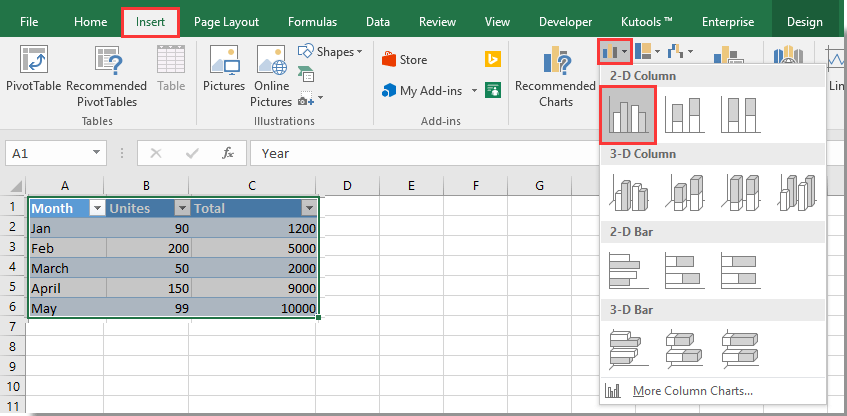
2. Er is nu een staafdiagram gemaakt in uw werkblad zoals in onderstaande screenshot te zien is. Selecteer de specifieke staaf die u als een lijn in het diagram wilt weergeven, en klik vervolgens op Ontwerp > Grafiektype wijzigen. Zie screenshot:
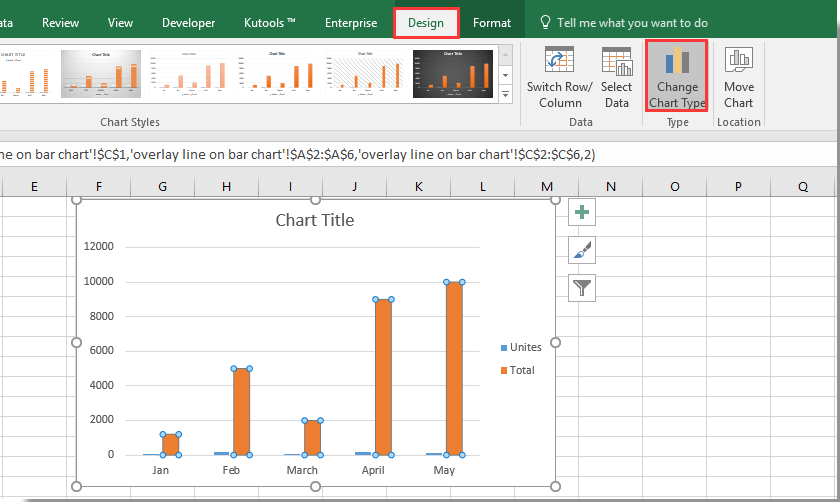
3. In het dialoogvenster Grafiektype wijzigen selecteert u Gegroepeerde Kolom – Lijn in de sectie Combo onder het tabblad Alle grafieken, en klikt u vervolgens op de knop OK.
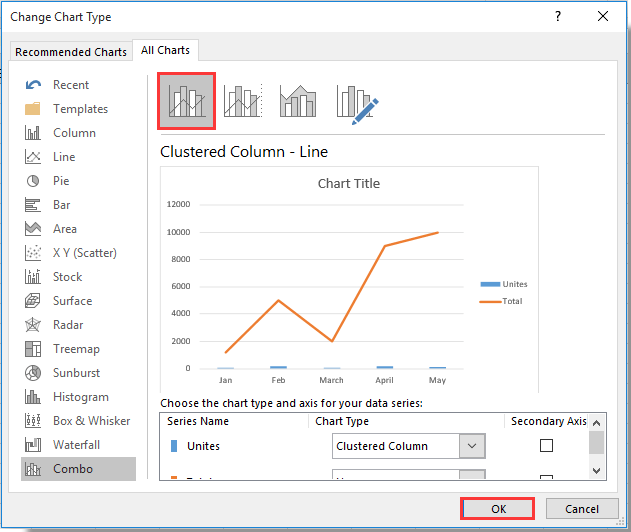
4. Selecteer en klik met de rechtermuisknop op de zojuist gemaakte lijn en selecteer Gegevensreeks opmaken in het contextmenu. Zie screenshot:
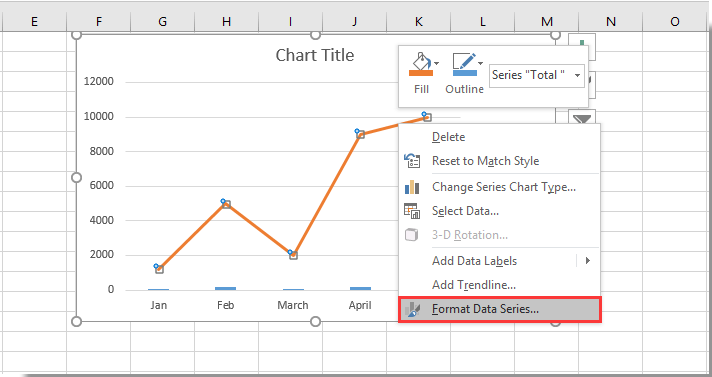
5. In het deelvenster Gegevensreeks opmaken selecteert u de optie Secundaire As in de sectie Reeks Opties onder het tabblad Reeks Opties. Zie screenshot:
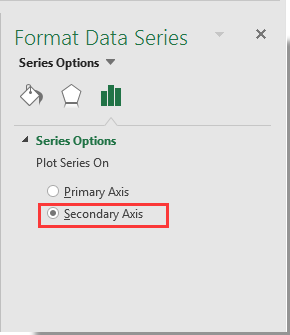
Nu is het lijndiagram over het staafdiagram gelegd zoals in onderstaande screenshot:

Beste productiviteitstools voor Office
Verbeter je Excel-vaardigheden met Kutools voor Excel en ervaar ongeëvenaarde efficiëntie. Kutools voor Excel biedt meer dan300 geavanceerde functies om je productiviteit te verhogen en tijd te besparen. Klik hier om de functie te kiezen die je het meest nodig hebt...
Office Tab brengt een tabbladinterface naar Office en maakt je werk veel eenvoudiger
- Activeer tabbladbewerking en -lezen in Word, Excel, PowerPoint, Publisher, Access, Visio en Project.
- Open en maak meerdere documenten in nieuwe tabbladen van hetzelfde venster, in plaats van in nieuwe vensters.
- Verhoog je productiviteit met50% en bespaar dagelijks honderden muisklikken!
Alle Kutools-invoegtoepassingen. Eén installatieprogramma
Kutools for Office-suite bundelt invoegtoepassingen voor Excel, Word, Outlook & PowerPoint plus Office Tab Pro, ideaal voor teams die werken met Office-toepassingen.
- Alles-in-één suite — invoegtoepassingen voor Excel, Word, Outlook & PowerPoint + Office Tab Pro
- Eén installatieprogramma, één licentie — in enkele minuten geïnstalleerd (MSI-ready)
- Werkt beter samen — gestroomlijnde productiviteit over meerdere Office-toepassingen
- 30 dagen volledige proef — geen registratie, geen creditcard nodig
- Beste prijs — bespaar ten opzichte van losse aanschaf van invoegtoepassingen